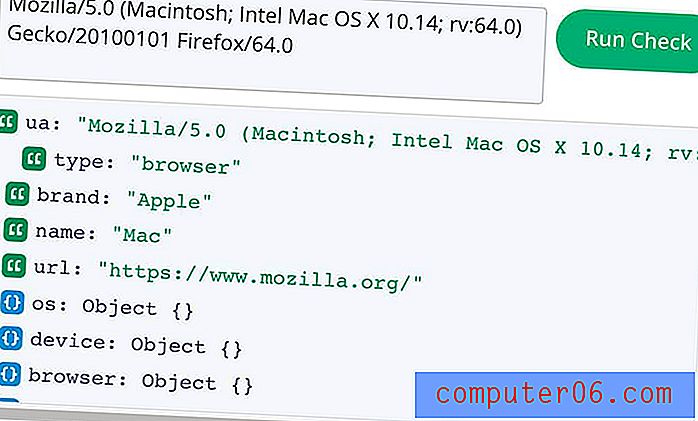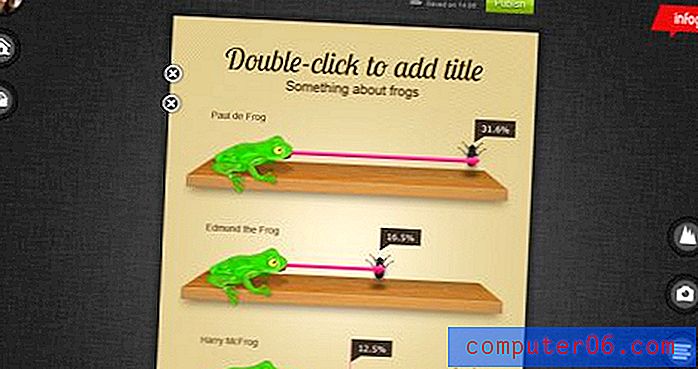Как да върнете Google Chrome към настройките по подразбиране
Настройките в уеб браузър са лесни за персонализиране и много от тях могат да бъдат променени толкова лесно, че е лесно да направите малки корекции за конкретна страница, след което да се върнете към старата си настройка. Правя това непрекъснато на уеб страници, където текстът е твърде малък или твърде голям или ако лентата с отметки е проблемна. Но може да сте направили много промени или някой злонамерен софтуер или разширение на браузър може да е променил нещо, което не можете да поправите.
Един от начините да разрешите това е да върнете Google Chrome до неговото състояние по подразбиране. Това ще отмени всички промени в настройките, които са направени, и ще ви позволи да започнете отначало с пренастройване на вашата инсталация на Chrome.
Как да нулирате настройките в Google Chrome
Стъпките по-долу ще върнат браузъра Google Chrome на вашия компютър до настройките му по подразбиране. Това е особено ефективно, ако наскоро сте били заразени със злонамерен софтуер или ако сте направили много промени в браузъра до точката, в която е трудно да се използва.
Възстановяването на настройките по подразбиране на Google Chrome ще се отрази на следните елементи:
- Начална страница
- Нова страница в раздела
- Търсачка
- Прикачени раздели
- Всички разширения ще бъдат деактивирани
- Временните данни (като бисквитките) ще бъдат изчистени
Възстановяването на Google Chrome няма да повлияе на тези елементи:
- Bookmarks
- история
- Запазени пароли
Стъпка 1: Отворете Google Chrome.
Стъпка 2: Щракнете върху бутона Персонализиране и управление на Google Chrome в горния десен ъгъл на прозореца.

Стъпка 3: Щракнете върху опцията Настройки .
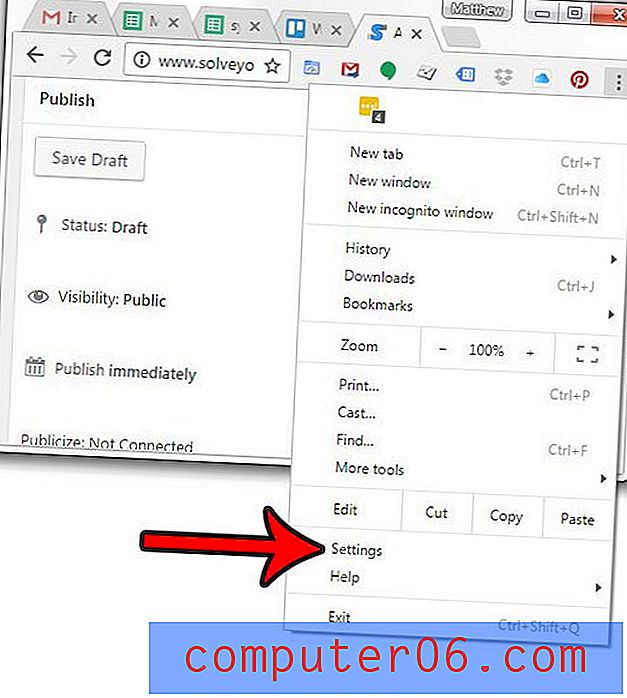
Стъпка 4: Превъртете до дъното на екрана и щракнете върху връзката Покажи разширени настройки .
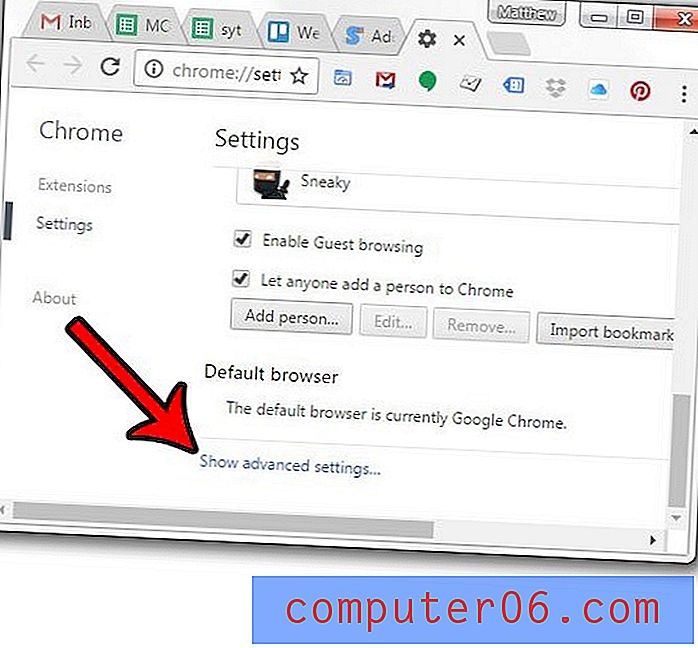
Стъпка 5: Превъртете отново до дъното, след което щракнете върху бутона Reset settings .
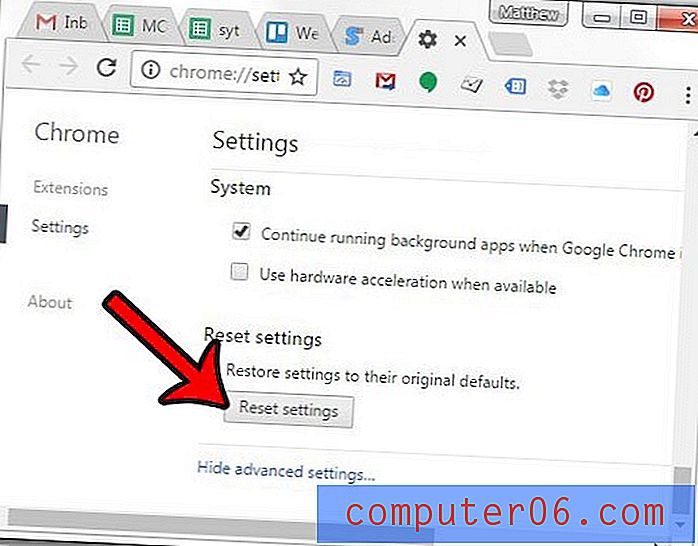
Стъпка 6: Щракнете отново бутона Reset, за да потвърдите, че искате да възстановите Google Chrome до настройките му по подразбиране.
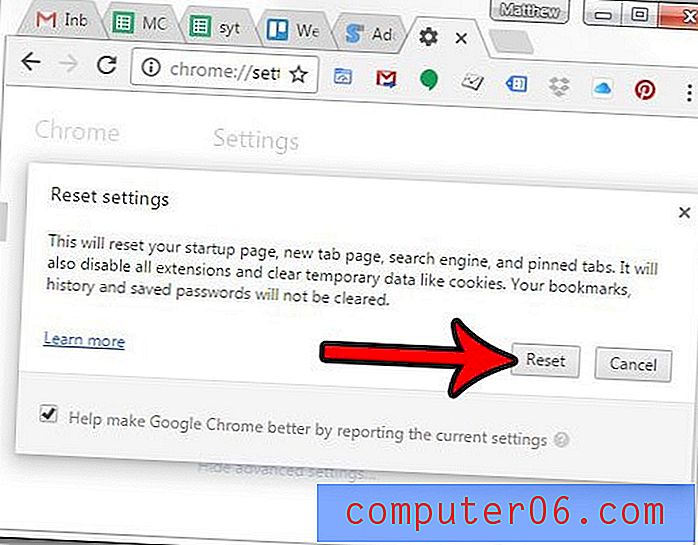
Използвате ли Gmail и се сблъсквате със ситуация, при която искате да можете да отмените имейл? Научете как да извиквате имейли в Gmail, като активирате една конкретна настройка.